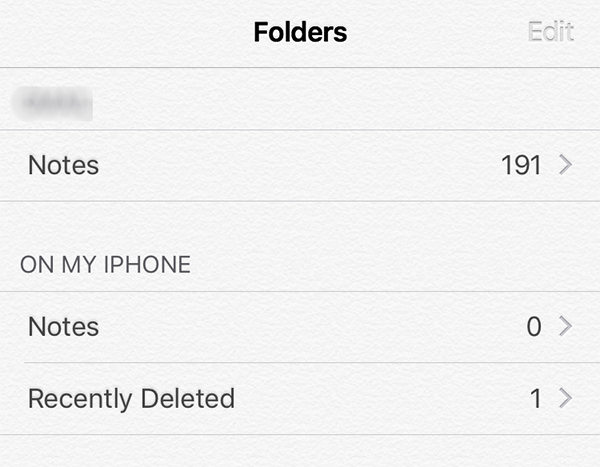從iPhone恢復已刪除視頻的六大方法
與其他類型的數據一樣,視頻很容易因意外刪除,惡意軟件攻擊或軟件更新而丟失。許多用戶都感到沮喪。考慮到這一點,我們詳細介紹了在iPhone XS / XS Max / XR / X / 8/8 Plus / 7/7 Plus / 6S / 6 / SE / 5s / 5上恢復視頻的不同方法。
- 方式1.重新下載從iTunes Store購買或下載的視頻
- 方式2.如何從最近刪除的文件夾中恢復已刪除的iPhone視頻
- 方式3.如何從iCloud上刪除iPhone上已刪除的視頻最近刪除
- 方式4:如何在沒有備份的情況下從iPhone恢復永久刪除的視頻
- 方式5:如何使用iTunes備份從iPhone中選擇性地恢復視頻
- 方式6:如何使用iCloud備份在iPhone上刪除已刪除的視頻
方式1.重新下載從iTunes Store購買或下載的視頻
想知道如何從iPhone恢復已刪除的視頻?如果從iTunes Store購買或下載了已刪除的視頻,您可以使用與購買或下載視頻相同的Apple ID登錄,然後重新下載。確保您運行的是iTunes的最新版本並按照以下步驟操作。
步驟1:在iPhone上啟動iTunes Store圖標。
第2步:點擊界面右下角的更多圖標,然後點擊已購買。
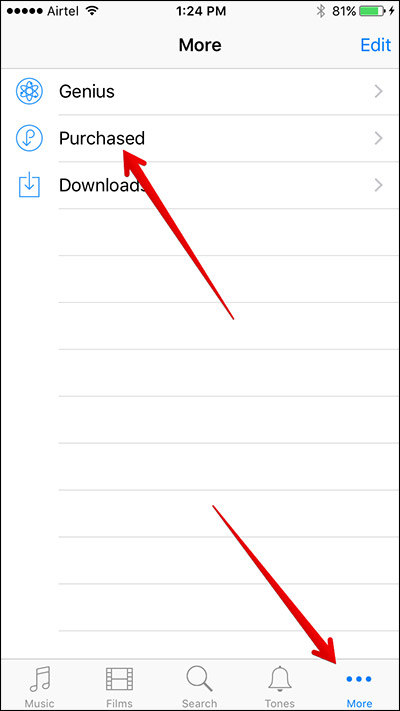
第3步:點擊電影,然後切換到不在此iPhone上。
步驟4:選擇您要下載的視頻,然後單擊類似於帶有向下箭頭的雲的下載圖標。
方式2.如何從最近刪除的文件夾中恢復已刪除的iPhone視頻
自iOS 8以來,最近刪除的文件夾已存在。它允許用戶恢復30天內刪除的視頻和其他數據。要通過最近刪除的文件夾從iPhone iPhone XS / XS Max / XR / X / 8/8 Plus / 7/7 Plus / 6S / 6 / SE / 5s / 5恢復已刪除的視頻,請按照以下步驟操作。
第1步:在iPhone上啟動照片。
第2步:選擇相冊,然後點擊最近刪除的文件夾。
步驟3:通過選擇刪除和恢復的天數,導航到要恢復的視頻。
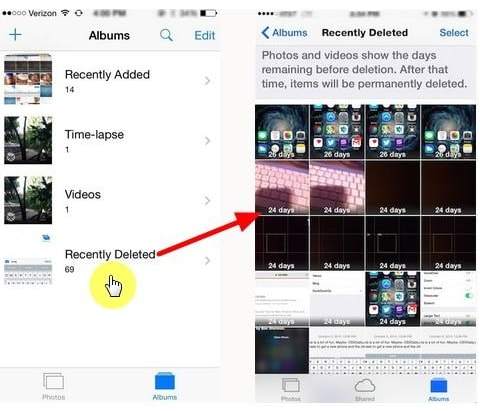
方式3.如何從iCloud上刪除iPhone上已刪除的視頻最近刪除
如果您之前將視頻上傳到iCloud Photo Library,則可以恢復過去40天內刪除的視頻。在您的瀏覽器上訪問icloud.com,使用Apple ID和密碼登錄iCloud帳戶,單擊左側窗格中的照片>最近刪除,您將找到視頻。
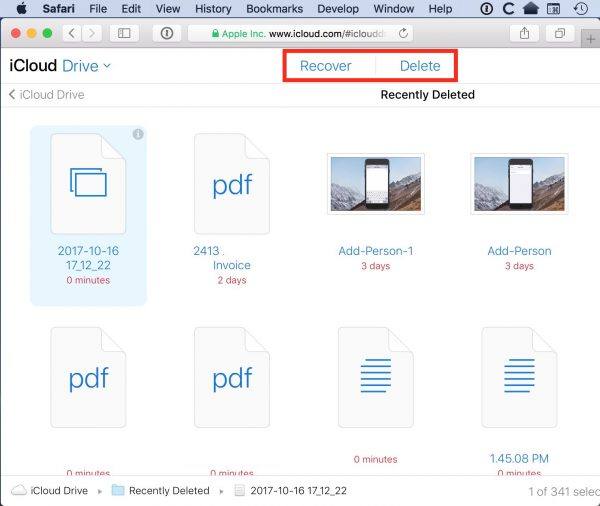
方式4:如何在沒有備份的情況下從iPhone恢復永久刪除的視頻
無法從最近刪除的文件夾中丟失視頻?更糟糕的是,您無法訪問備份文件? Tenorshare UltData 使您無需使用iTunes和iCloud備份即可直接從iPhone恢復視頻。請按照以下步驟操作。
步驟1:下載,安裝和運行適用於Mac或PC的Tenorshare UltData。
第2步:使用USB線將iPhone連接到計算機。
步驟3:選擇從iOS設備恢復,通過單擊每個旁邊的複選框選擇應用視頻和視頻,然後單擊開始掃描。

第4步:選擇要恢復的視頻,然後單擊“恢復”。

方式5:如何使用iTunes備份從iPhone中選擇性地恢復視頻
如果您已在iTunes中備份視頻,則可以從iTunes備份中恢復它們。您可以使用Tenorshare UltData,而不是使用iTunes,它可以讓您預覽和選擇性地恢復視頻。使用iTunes無法做到這一點。更好的是,您不會像使用iTunes時那樣丟失數據。
步驟1:下載,安裝和運行適用於Mac或PC的Tenorshare UltData。
第2步:使用USB線將iPhone連接到計算機。
步驟3:單擊“從iTunes備份文件中恢復”,選擇最合適的文件,然後單擊“開始掃描”。

第4步:預覽要恢復的視頻並選擇它們,然後單擊“恢復”。
方式6:如何使用iCloud備份在iPhone上刪除已刪除的視頻
您還可以使用UltData從iCloud備份中獲取已刪除的視頻。與直接從iCloud恢復相比,使用Tenorshare UltData,您可以預覽並有選擇地恢復視頻,而不會丟失或刪除iPhone上的當前數據。
步驟1:選擇從iCloud備份文件中恢復。
步驟2:輸入您的Apple ID和密碼,或者如果您已登錄到iCloud for Windows,請使用“登錄快捷方式”選項。

步驟3:選擇備份文件,然後單擊“下一步”。
步驟4:單擊開始掃描以掃描備份,預覽並選擇視頻,然後單擊恢復。
結論
恢復已刪除的視頻是一個相當簡單的過程,可以按照上述任何步驟進行。出於上述原因,我們建議使用Tenorshare UltData。